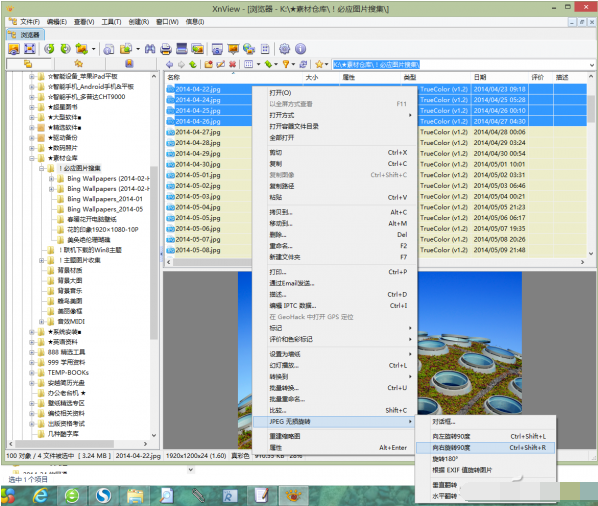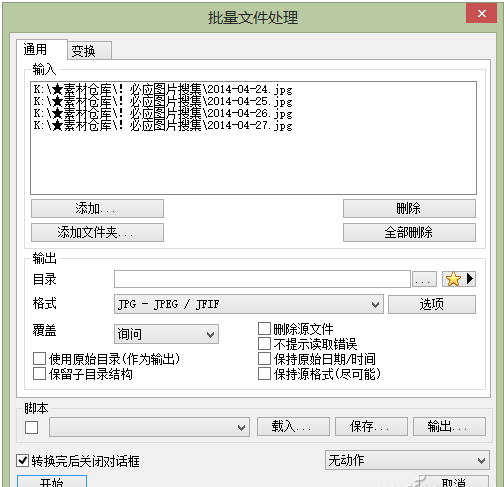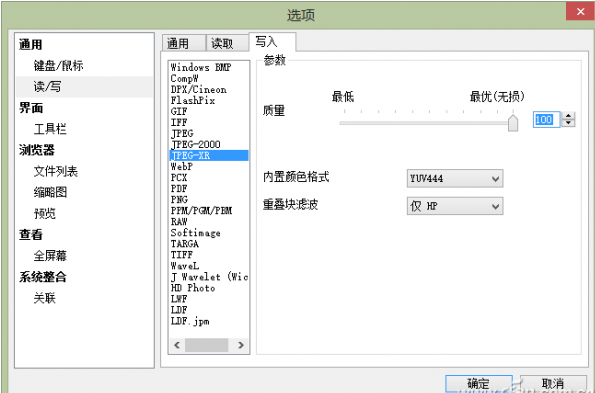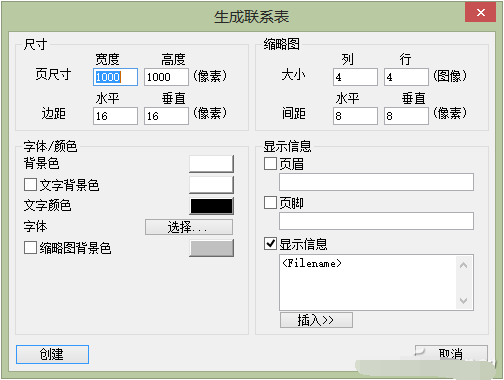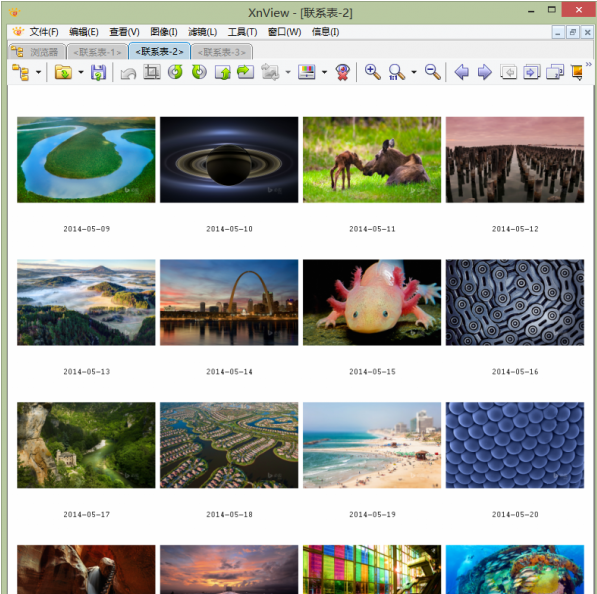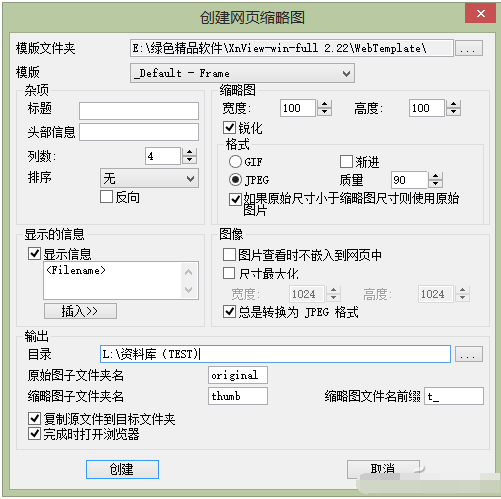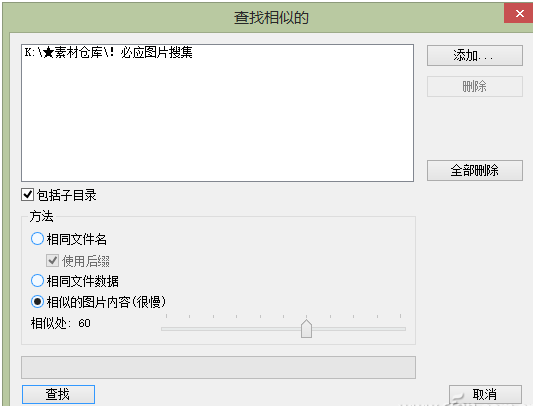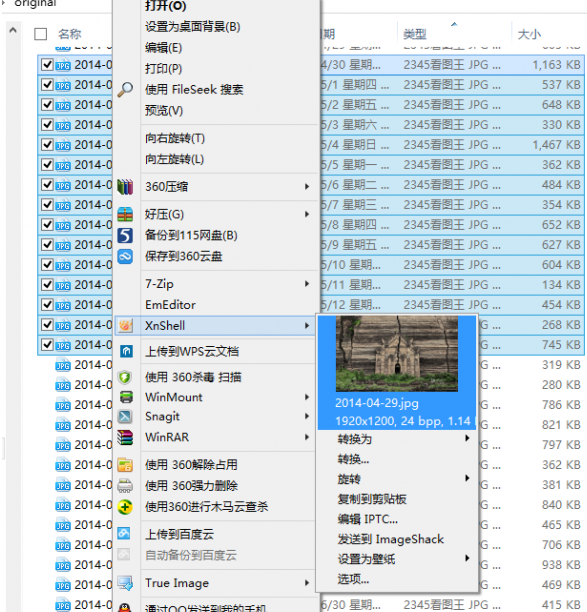圖片管理是PC上的一項最常見應用。除了在圖片編輯器的窗口中管理和處理圖片文件外,我們更希望在文件資源管理器窗口中通過鼠標右鍵菜單方便地處理圖片。借助於窗口圖片管理能手Xnview和右鍵圖片管理插件XnView Shell Extension這對好搭檔,可輕松搞定圖片之事。
小編推薦《XnView(圖片浏覽)》
1. JPEG圖片無損轉換
通常,將圖片轉換為JPEG格式,或者對JPEG格式的圖片進行旋轉變換時,都會不同程度的照片精損失度。通過XnView的特殊旋轉和轉換功能,可以實現JPEG圖片的無損轉換或旋轉。
先通過XnView官網免費下載該軟件。安裝之後在任一圖片文件夾上點右鍵,選擇“用XnView浏覽”即可管理和處理圖片。在XnView浏覽器窗口中選擇要旋轉的圖片,點擊右鍵並選擇“JPEG無損旋轉”,然後選擇旋轉的角度。其中比較有特色的一項是“根據EXIF值旋轉圖片”,它可以根據照片拍攝時記錄的方向智能判斷,實現照片的自動轉正處理。此外,還可以通過“垂直翻轉”和“水平翻轉”實現照片的鏡像顯示(圖1)。
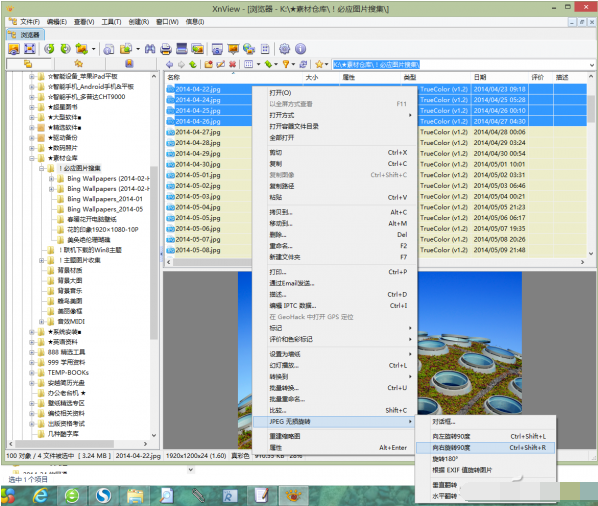
如果要批量轉換圖片為無損JPEG格式,只需在選中圖片後使用右鍵菜單中的“批量轉換”命令,在彈出的批量轉換窗口中將目標格式選擇為JPEG,然後點擊其後的“選項”按鈕(圖2),在彈出的選項設置窗口中,選擇格式為“JPEG-XR”,將滑塊拖動到最右側,可見上面標注有最優(無損),這時的照片質量為100%,為無損狀態,確定轉換即可獲得無損的照片(圖3)
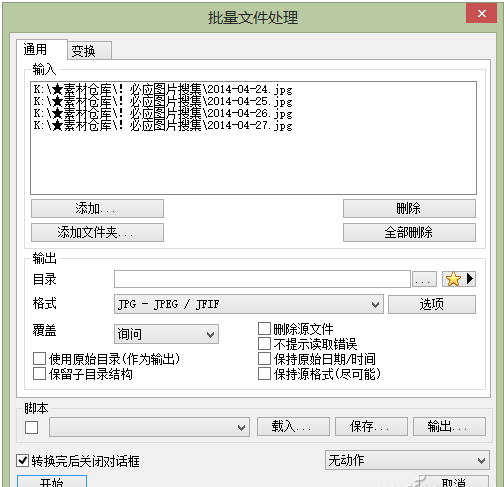
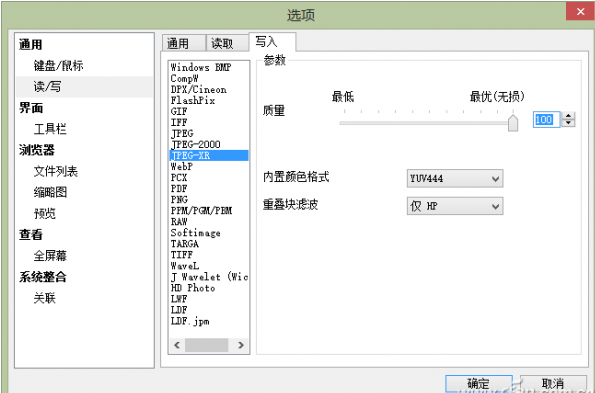
2. 創建圖像縮略圖畫廊
可以將一大批圖片按日期自動創建為縮略圖畫廊。在XnView浏覽器窗口中選擇要創建畫廊的所有圖片,然後點擊工具欄上的創建畫廊按鈕,這時會彈出“生成聯系表”窗口,在其中設置畫廊參數,包括縮略圖尺寸、間距,頁面尺寸、邊距,還有各種頁面元素顏色參數等。設置完畢後點擊“創建”按鈕開始創建(圖4)。
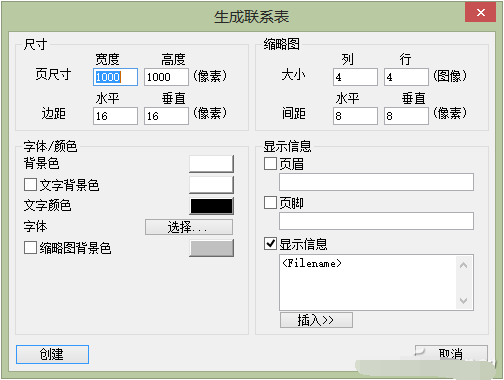
創建結果後,我們就可以看到頁面上以日期分類創建好的系列畫廊頁面(圖5)。
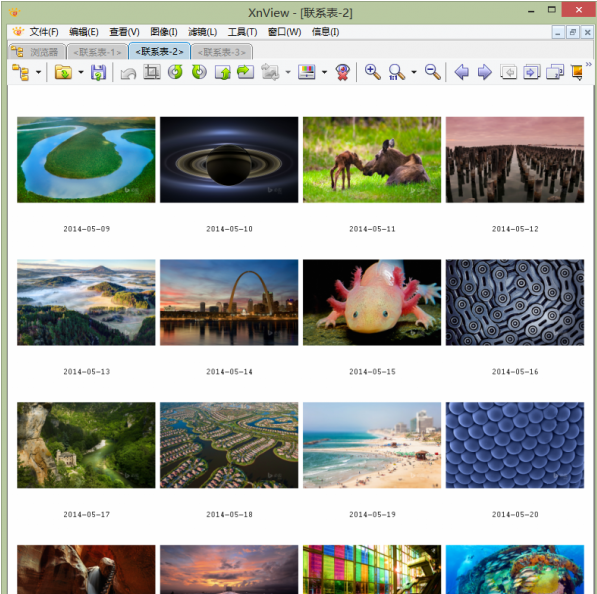
3. 創建照片網頁縮略圖
將照片做成網頁縮略圖的方式,不需要網頁制作軟件即可搞定。
在XnView浏覽器窗口中選擇要做成網頁的圖片,然後點擊Ctrl+G快捷鍵,啟動創建網頁縮略圖窗口,在其中設定縮略圖尺寸、其他參數、輸出目錄,然後點擊“創建”按鈕(圖6),即可獲得一套完整的圖片網頁縮略圖。
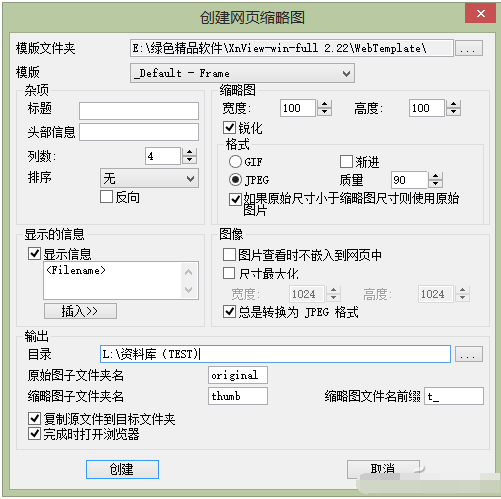
4. 相似圖片查找比較
如果希望找到相似或重復的圖片,可以使用相似文件查找功能來實現。
點擊“工具→查找相似文件”命令,在彈出的“查找相似的”窗口中,添加要查找圖片文件所在的目錄(可以添加多個目錄,目錄之間甚至可以跨分區),選中下方的“包括子目錄”選項,然後選擇“相似的圖片內容”選項,通過滑塊定義圖片的相似度,然後點擊“查找”按鈕進行查找比較即可(圖7)。
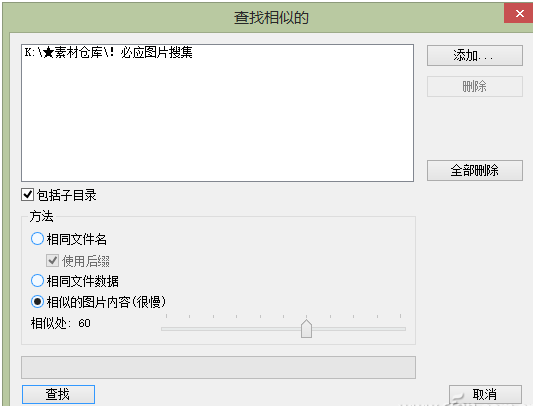
小提示:
相似度的大小會直接影響到查找速度,相似度定義得越高,查找所用時間就會越長。
除了以上應用外,XnView還可實現圖片屬性批處理,圖片文件批量重命名,應用各種濾鏡特效加工照片等實用功能。
5. 右鍵管圖靈活方便
在文件資源管理器中管理圖片,最方便的操作莫過於用右鍵直接控制和操作當前位置的文件。當我們在Windows系統中安裝了圖片管理插件XnView Shell Extension之後,只用鼠標右鍵命令,就可輕松完成圖片預覽、格式的成批轉換、方向旋轉、壁紙替換等非常實用的圖片操作。可以說,XnView Shell Extension是XnView浏覽器精華功能在右鍵上的體現,是一個功能簡化但操作更方便的圖片利器。
在Windows文件資源管理器中選擇要處理的圖片,點擊右鍵並選擇XnShell命令,可以看到其下所有可用的實用命令,包括上方的預覽縮略圖,下方的轉換、旋轉等命令,圖片的所有操作均可一鍵完成(圖8)。
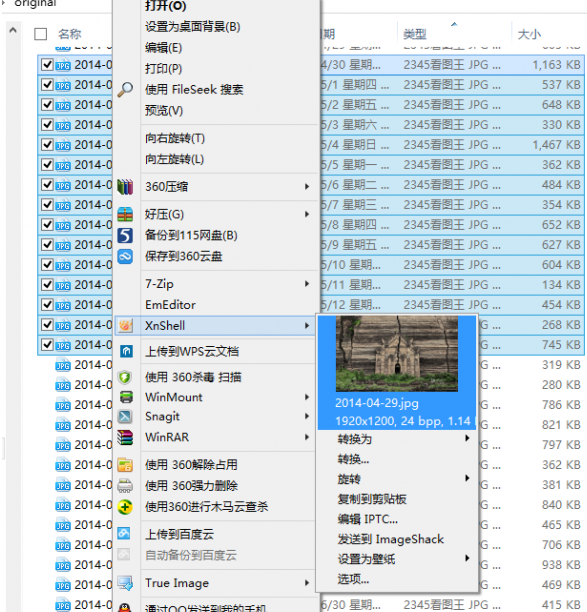
小提示:
點擊圖片預覽縮略圖可以調用圖片編輯器進行編輯,編輯圖片所用的程序可以通過“選項”命令進入自行設定。
本文來自於【系統之家】 www.xp85.com